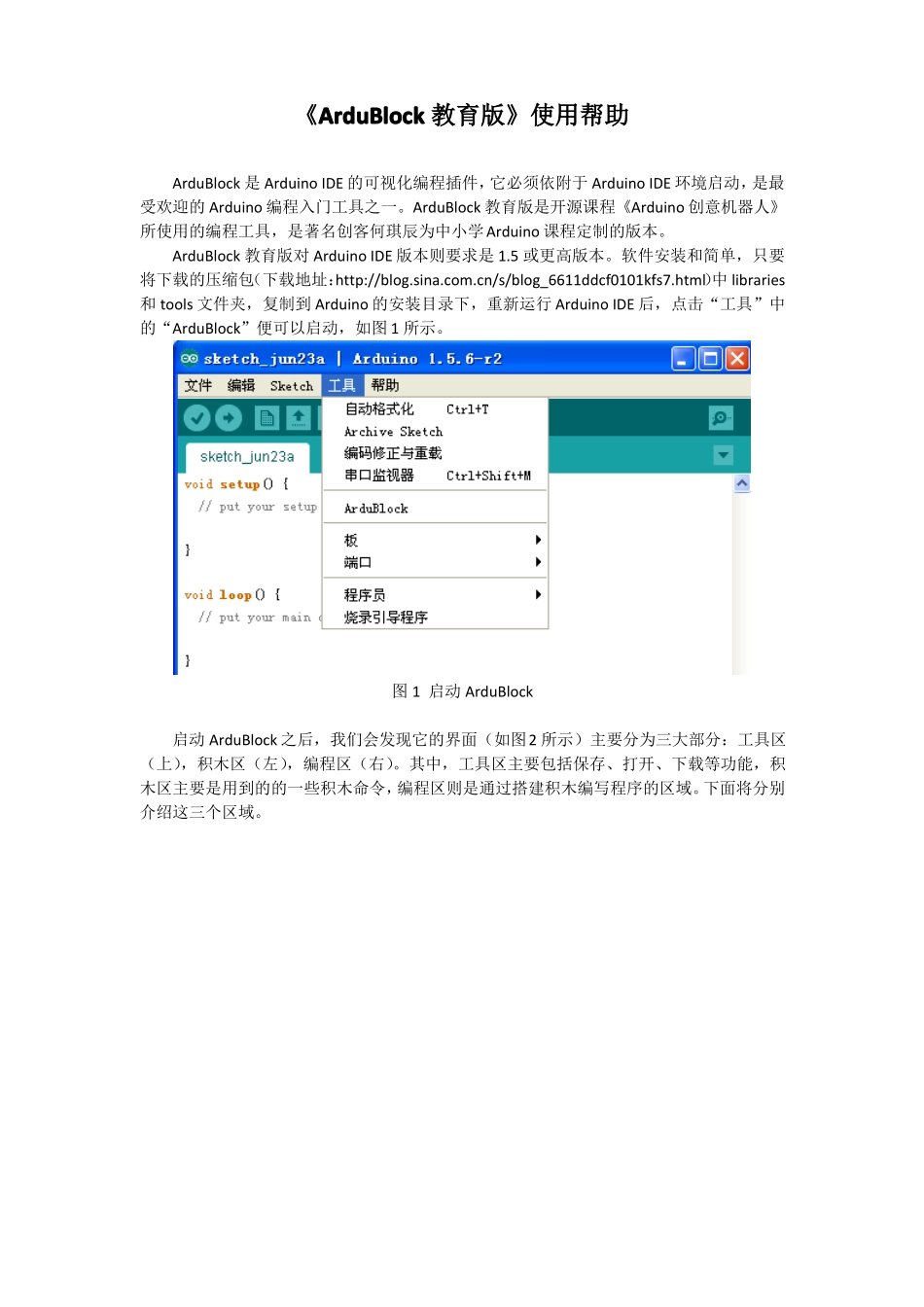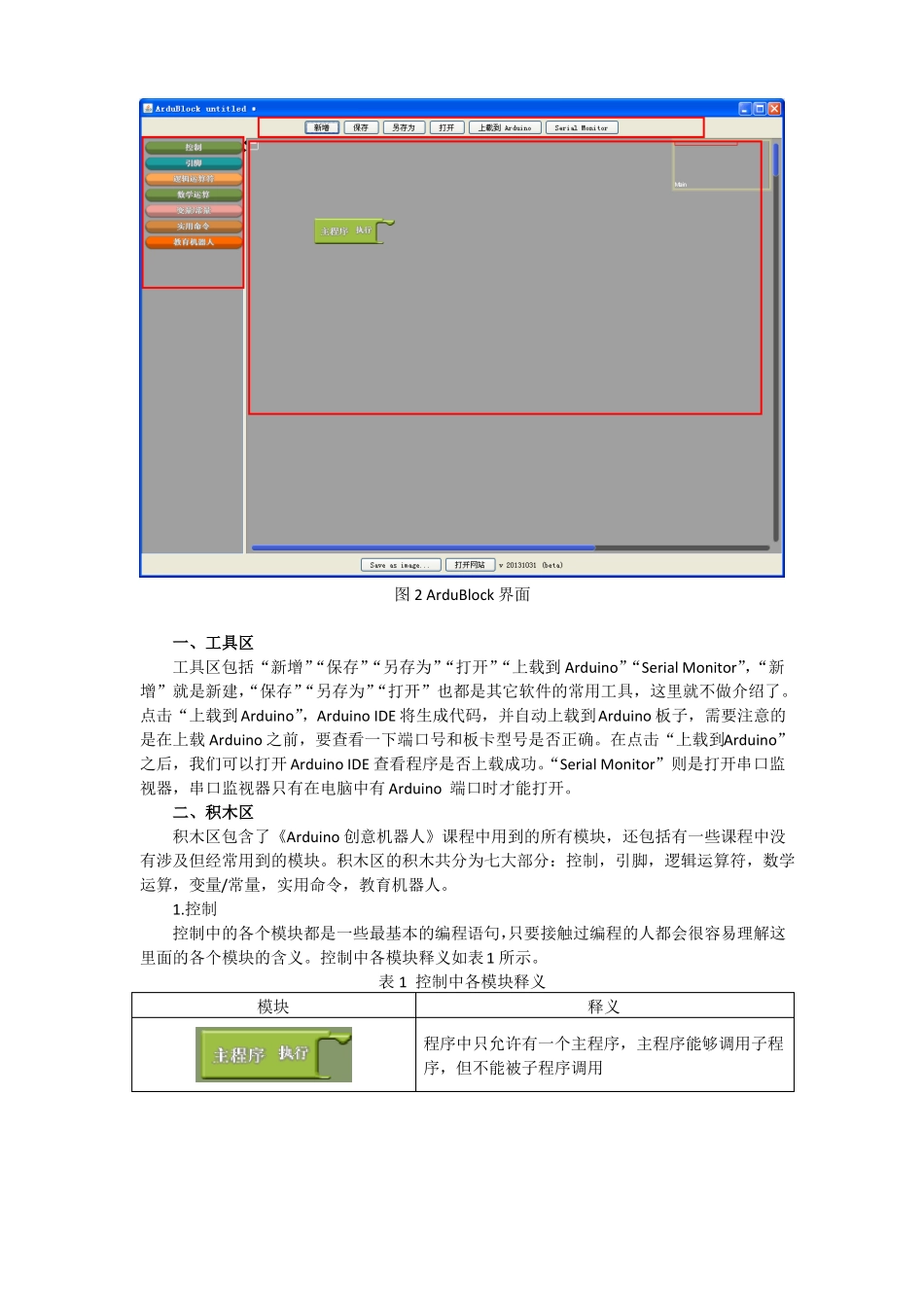《ArduBlock 教育版》使用帮助ArduBlock 是 Arduino IDE 的可视化编程插件,它必须依附于 Arduino IDE 环境启动,是最受欢迎的 Arduino 编程入门工具之一。ArduBlock 教育版是开源课程《Arduino 创意机器人》所使用的编程工具,是著名创客何琪辰为中小学Arduino 课程定制的版本。ArduBlock 教育版对 Arduino IDE 版本则要求是 1.5 或更高版本。软件安装和简单,只要将下载的压缩包(下载地址:http://blog.sina.com.cn/s/blog_6611ddcf0101kfs7.html)中 libraries和 tools 文件夹,复制到 Arduino 的安装目录下,重新运行 Arduino IDE 后,点击“工具”中的“ArduBlock”便可以启动,如图 1 所示。图 1 启动 ArduBlock启动 ArduBlock 之后,我们会发现它的界面(如图2 所示)主要分为三大部分:工具区(上),积木区(左),编程区(右)。其中,工具区主要包括保存、打开、下载等功能,积木区主要是用到的的一些积木命令,编程区则是通过搭建积木编写程序的区域。下面将分别介绍这三个区域。图 2 ArduBlock 界面一、工具区工具区包括“新增”“保存”“另存为”“打开”“上载到 Arduino”“Serial Monitor”,“新增”就是新建,“保存”“另存为”“打开”也都是其它软件的常用工具,这里就不做介绍了。点击“上载到 Arduino”,Arduino IDE 将生成代码,并自动上载到Arduino 板子,需要注意的是在上载 Arduino 之前,要查看一下端口号和板卡型号是否正确。在点击“上载到Arduino”之后,我们可以打开 Arduino IDE 查看程序是否上载成功。“Serial Monitor”则是打开串口监视器,串口监视器只有在电脑中有 Arduino 端口时才能打开。二、积木区积木区包含了《Arduino 创意机器人》课程中用到的所有模块,还包括有一些课程中没有涉及但经常用到的模块。积木区的积木共分为七大部分:控制,引脚,逻辑运算符,数学运算,变量/常量,实用命令,教育机器人。1.控制控制中的各个模块都是一些最基本的编程语句,只要接触过编程的人都会很容易理解这里面的各个模块的含义。控制中各模块释义如表1 所示。表 1 控制中各模块释义模块释义程序中只允许有一个主程序,主程序能够调用子程序,但不能被子程序调用这里的程序也是主程序,但不同于上一个的是,这里的“设定”和“循环”分别表示 IDE 中的 setup和 loop 两个函数选择结构,如果条件满足„„,执行„„选择结构,如果条件满足„„,...